操作系统升级到WIN10 之后,用了一段时间总体感觉非常不错。但是自带的拼音输入法太过于简单,设置自定义短语的功能都没有,界面没有设置功能不代表不能设置。一般自定义的词组都存放在某个文件中,于是乎找到输入法的安装路径。
1、在win10中有一个文件夹,是专门输入词组用的C:WindowsInputMethodCHS 如下图:
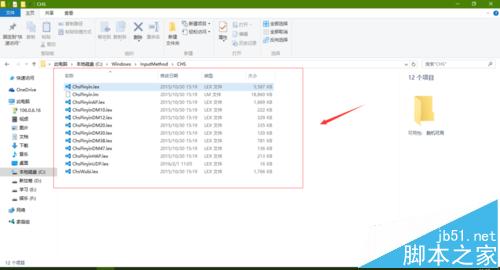
2、这时候需要一款软件vscode来打开这个文件中的文件,上面提供下载。
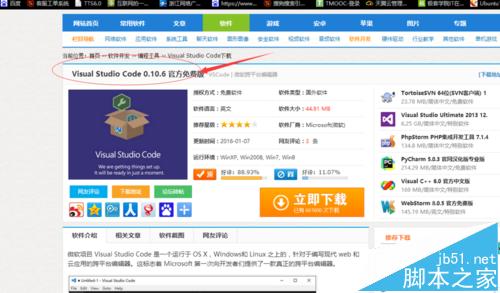
3、在打开的CHS 文件夹中打格式应该是 ‘缩写,位置=短语内容’ 添加一个试试 ‘s’j,1=%yyyy%%MM%’ 提示权限不够开ChsPinyinUDP.lex,直接在文件的末尾添加
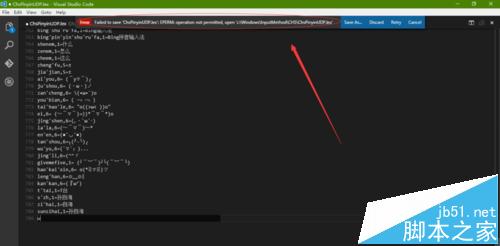
4、就需要更改文件的权限,点击右键属性ChsPinyinUDP.lex,将权限更改为完全控制。
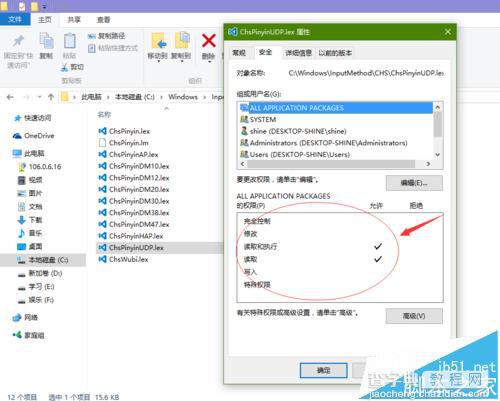
5、可能无法更改成功发现添加上面是灰色,无法操作,这时候只有一个Trustedinstaller,想获得这样的权限有一种方法:
复制内容到剪贴板 WindowsRegistryEditorVersion5.00 [HKEY_CLASSES_ROOT*shellrunas] @="获取TrustedInstaller权限" [HKEY_CLASSES_ROOT*shellrunascommand] @="cmd.exe/ctakeown/f"%1"&&icacls"%1"/grantadministrators:F" "IsolatedCommand"="cmd.exe/ctakeown/f"%1"&&icacls"%1"/grantadministrators:F" [HKEY_CLASSES_ROOTDirectoryshellrunas] @="获取TrustedInstaller权限" "NoWorkingDirectory"="" [HKEY_CLASSES_ROOTDirectoryshellrunascommand] @="cmd.exe/ctakeown/f"%1"/r/dy&&icacls"%1"/grantadministrators:F/t" "IsolatedCommand"="cmd.exe/ctakeown/f"%1"/r/dy&&icacls"%1"/grantadministrators:F/t"
保存为.reg文件后双击导入注册表就会获取Trustedinstaller 完全权限,右键发现多了一个选项
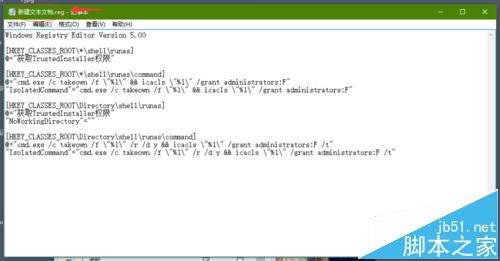
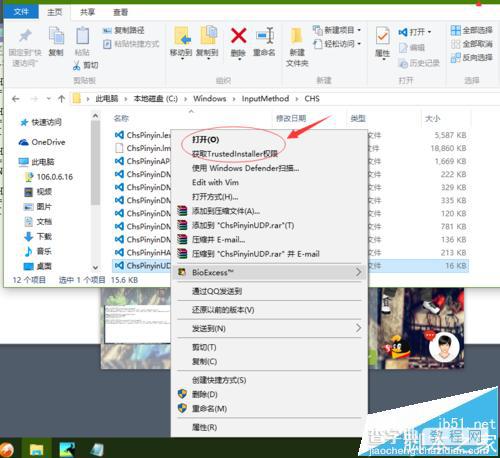
6、再次打开ChsPinyinUDP.lex,重新编辑这个文件进行保存,发现并未保存,重新注销后,发现词组就可以用啦。

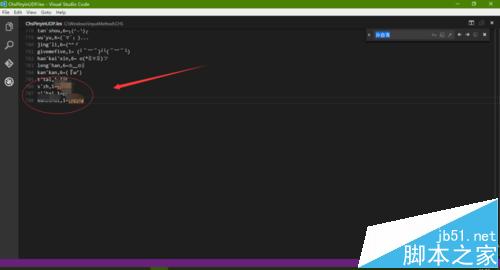
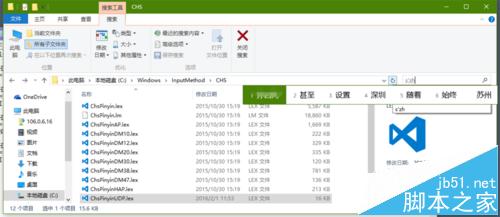
【win10系统中怎么给微软拼音输入法设置自定义短语?】相关文章:
★ windows10系统下word调不出输入法该如何解决?
★ win10系统打不开wlan怎么办?win10无法启动wlan解决方法
★ Win10系统怎么使用花生壳DDNS端口映射做内网穿透?
★ win7系统打不开苹果itunes软件怎么办?win7系统打不开itunes软件的两种解决方法
